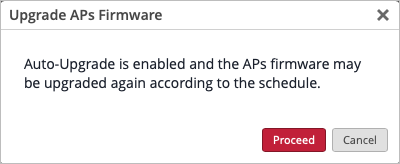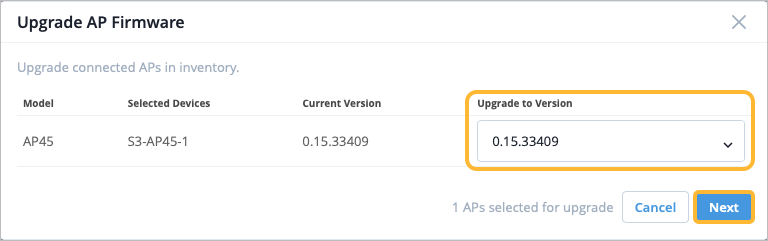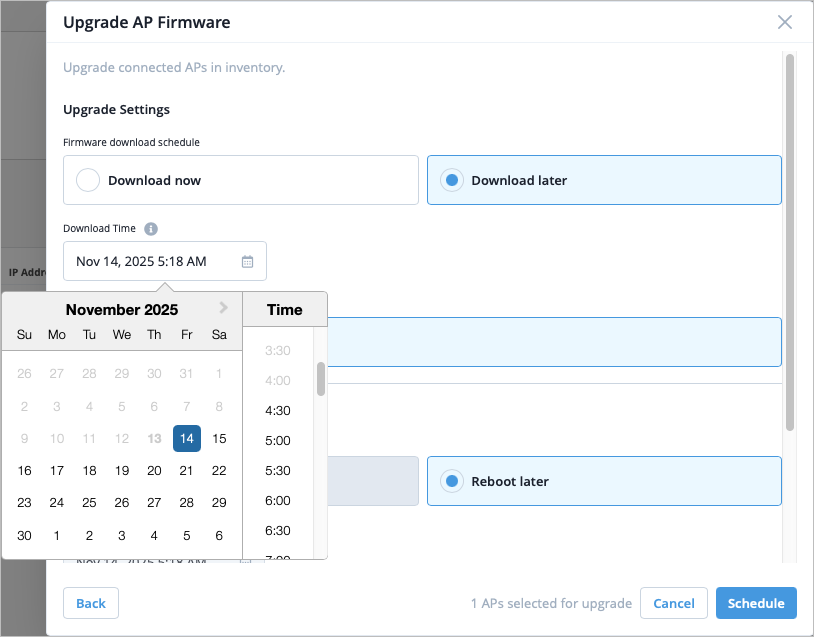APのファームウェアを手動でアップグレードする
効率を高め、新しいリリースに対応するために、通常は自動アップグレードを使用します。ただし、必要に応じて、ファームウェアを手動でアップグレードできます。
ファームウェアのアップグレードには、単一のAPまたは複数のAPを選択できます。
手記:
手動アップグレードプロセスでは、APのファームウェアをアップグレードまたはダウングレードできます。自動アップグレードプロセスでは、ファームウェアのみをアップグレードできます。ファームウェアをダウングレードすることはできません。
APが自動更新が有効になっているサイトの一部である場合:
- 自動アップグレードに設定されたバージョンに関係なく、ファームウェアバージョンを手動でアップグレードまたはダウングレードできます。
- 自動アップグレードに設定されたバージョンよりも高いバージョンにファームウェアを手動でアップグレードした場合、MistはAP上で自動更新を実行しません(これにより、AP上のファームウェアバージョンがダウングレードされるため)。
- 自動アップグレード用に設定されたバージョンよりも低いバージョンにファームウェアを手動でアップグレードまたはダウングレードした場合、Mistは自動更新プロセスを実行し、AP上のファームウェアバージョンをアップグレードします。
APファームウェアを手動でアップグレードするには:
手記:
切断されたAPを手動でアップグレードしようとすると、APがジュニパーMistクラウドに再接続したときにのみアップグレードプロセスが開始されます。